平臺: Windows 和 macOS
我們不斷更新 AnyDesk 的新功能和改進。為了增強我們產品的安全性, 我們由 philandro Software GmbH 提供的代碼簽名證書被 AnyDesk Software GmbH 的新證書替換。
💡 注意
請注意,儘管證書發生了變化,但從我們的官方來源獲得的所有版本的 AnyDesk 用戶端都可以安全使用。
什麼是代碼簽名證書?
代碼簽名證書是用於對軟體或代碼進行數位簽名的數字證書。它通過確認軟體自簽名以來未被篡改或更改來幫助驗證軟體的真實性和完整性。這增強了安全性並在下載和安裝軟體的用戶之間建立了信任,因為他們可以確信該軟體來自可信來源並且未經惡意行為者修改。
如何檢查 AnyDesk 用戶端是否使用新證書簽名?
下面,查看有關如何驗證代碼簽名證書的說明:
要檢查您的 AnyDesk for Windows 使用哪個證書簽名,請執行以下作:
打開 檔案資源管理員 並找到 AnyDesk.exe 檔。默認情況下,它位於 C:\Program Files (x86)\AnyDesk 中。
右鍵按下該檔並選擇「屬性」。
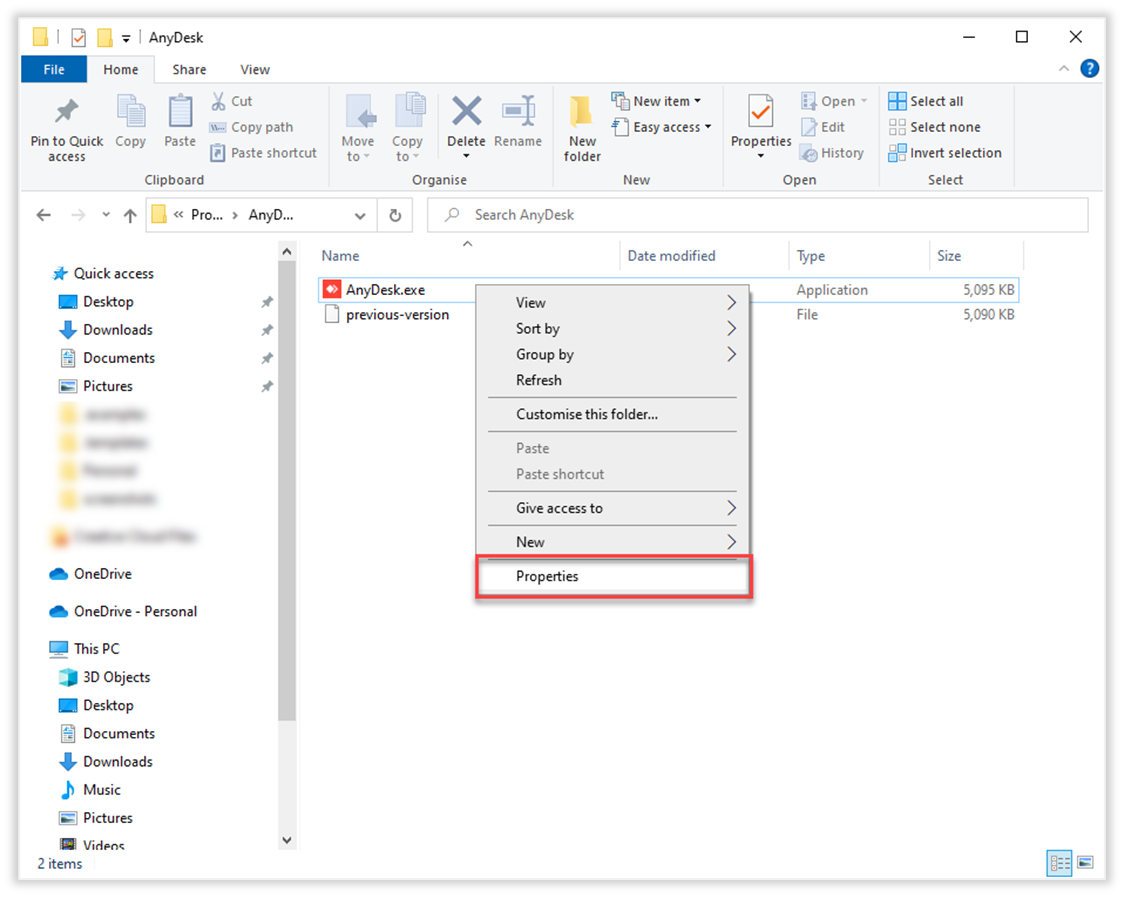
轉到 數位簽名選項卡 ,然後檢查 簽名者姓名 列。新的代碼憑證由 AnyDesk Software GmbH 簽署。
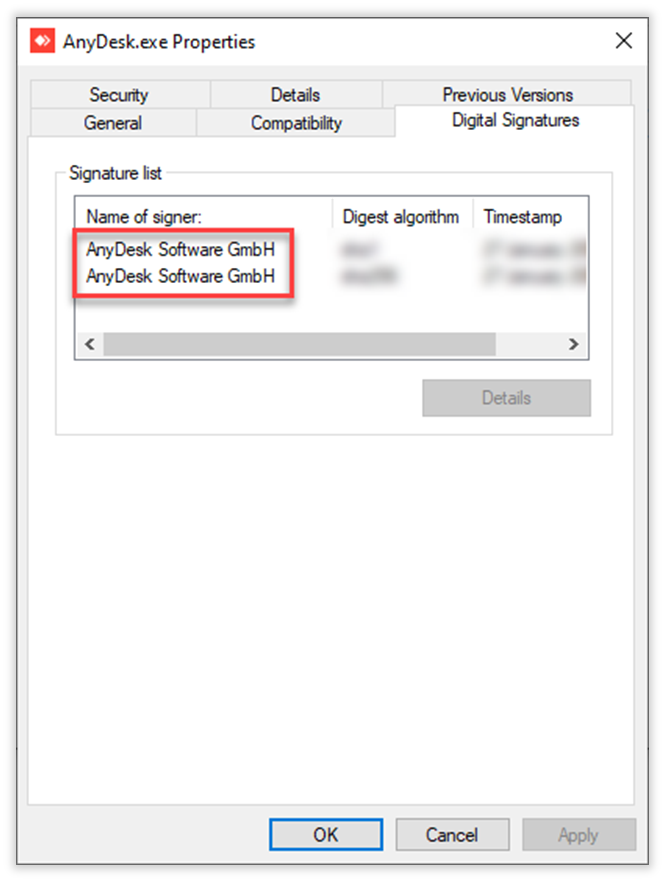
如果您的 AnyDesk 用戶端擁有 philandro Software GmbH 的代碼簽名證書,我們建議您將用戶端更新到最新版本。您可以在 下面 查看如何根據您使用的版本更新 AnyDesk 用戶端。
🚨 重要適用於 macOS 的 AnyDesk 8.0.0 也使用新證書進行了更新。但是,請注意,名稱沒有更改,並且仍然由 philandro Software GmbH 簽名。
要檢查您的 AnyDesk for macOS 使用哪個證書簽名:
通過執行以下一項作來開啟 終端 :
點按 Dock 中的 Launchpad 圖示
 ,在搜索欄中鍵入 “終端 ”,然後點按 “終端”。
,在搜索欄中鍵入 “終端 ”,然後點按 “終端”。在 Finder
 中,打開 /Applications/Utilities 資料夾,然後連按“ 終端”。
中,打開 /Applications/Utilities 資料夾,然後連按“ 終端”。
在 終端中,運行以下命令:
xcode-select --install cd /Applications codesign -dvvvv AnyDesk.app檢查 Authority=Developer ID Application: 行。代碼證書將顯示在此處。
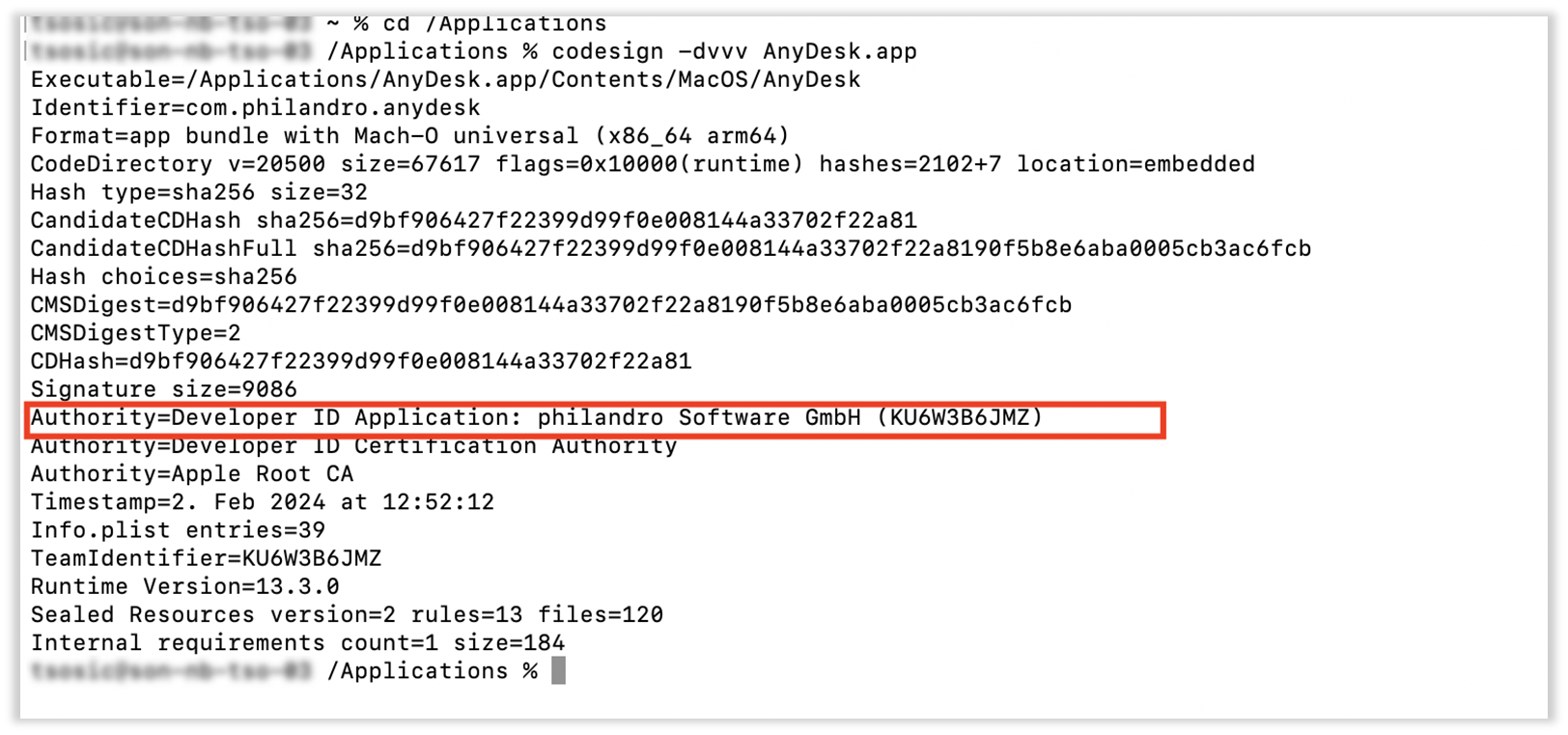
我的下一步是什麼?
我們建議您將 AnyDesk 用戶端更新到最新版本。您可以在下面查看如何根據您使用的版本更新 AnyDesk 用戶端。
我使用其他 AnyDesk 版本
對於使用舊版本 AnyDesk 且不使用自定義客戶端的客戶,我們建議將您的 AnyDesk 用戶端更新到最新版本。您可以在 our website上下載最新版本。
我使用自定義用戶端
如果您使用自定義 AnyDesk 用戶端,我們已將新的代碼簽名證書集成到 my.anydesk I 和 my.anydesk II 上的 自訂用戶端 產生器中,適用於每個 AnyDesk for Windows 版本。
這簡化了更新自定義用戶端以包含新證書的過程。
無需創建新的自定義用戶端。只需下載您以前使用過的設備並將其部署到您的設備即可。自訂用戶端將像當前版本一樣運行,但使用更新的證書。
要更新,請訪問您從 my.anydesk生成的自定義客戶端,下載它,確保它包含新證書,然後跨您的設備部署它。
若要取得具有新憑證的自訂用戶端,請執行以下步驟:
登錄 my.anydesk II,然後轉到 “生成”。此處顯示所有以前創建的自訂用戶端。
下載您之前使用的自訂用戶端。
Verify that the downloaded client includes the new code signing certificate.
在設備上部署更新的自訂用戶端。
🚨 重要如果您安裝了 7.0.14 版的自定義 AnyDesk 用戶端並下載了另一個具有相同版本的用戶端,則必須先卸載現有客戶端,然後再安裝新用戶端。您無需刪除 配置檔,只需刪除 AnyDesk.exe 檔即可。這僅適用於 Windows作系統。
對於批量刪除和安裝自訂用戶端,您可以使用 Command Line Interface。
下面是在這種情況下可以運行的一些適用於 Windows 的 CLI 命令:
參數 | 描述 |
--install <位置> | 將 AnyDesk 安裝到指定的 <位置>。 例如, C:\Program Files (x86)\AnyDesk |
--刪除優先 | 在安裝新 AnyDesk 之前,請刪除當前的 AnyDesk 安裝。例如,手動更新 AnyDesk 時。 |
--手動更新 | 手動更新 AnyDesk(自訂 客戶端預設)。 |
--更新禁用 | 禁用 AnyDesk 的自動更新。 |
我使用 AnyDesk On-Premises
如果您使用 AnyDesk On-Premises 解決方案,則需要從 my.anydesk 下載自定義用戶端並將其再次部署到您的設備上。
不需要更新設備伺服器。
您可以關注 the steps above 瞭解更多詳情。自訂用戶端將像當前版本一樣運行,但使用更新的證書。
常見問題
證書更改后,AnyDesk用戶端可以安全使用嗎?
是的,儘管證書發生了變化,但從官方來源獲得的所有版本的 AnyDesk 用戶端都可以安全使用。
什麼是代碼簽名證書?
代碼簽名證書是一種數位證書,用於驗證軟體的真實性和完整性,確保其未被篡改。
如何檢查我的 AnyDesk 用戶端是否在 Windows 上使用新證書簽名?
您可以通過右鍵按兩下AnyDesk.exe檔,選擇屬性,然後在數位簽名選項卡下尋找簽名者姓名來進行檢查。
如果我有舊版本的 AnyDesk,我該怎麼辦?
如果您有舊版本,建議更新到 AnyDesk 網站上提供的最新版本。
在安裝新用戶端之前,我是否需要卸載當前的自定義用戶端?
是的,如果您安裝了 7.0.14 版的自定義 AnyDesk 用戶端,則必須在安裝新用戶端之前將其卸載。
如何更新我的自定義 AnyDesk 用戶端?
您可以通過從 my.anydesk 下載自訂用戶端並將其部署到您的設備來更新您的自定義用戶端。
是否需要更新 AnyDesk On-Premises 解決方案?
是的,您需要從 my.anydesk 下載自定義用戶端並將其再次部署到您的設備,但設備伺服器不需要更新。